はじめに
プラグインについては、「必須プラグイン〇選!」や「これだけ入れればOK!」のような記事を見かけますが、それだけを頼りに内容もよくわからずにプラグインだけ入れてしまうのは絶対にやめた方がいいです。
プラグイン同士の相性や、テーマとの相性もありますし、安全性についても万全なものばかりとは言えずリスクもあります。プラグインの数が増えすぎるのはサイトが無駄に重くなる問題にもなります。
使っていくうちに欲しい機能が出てきた際、実現するにはプラグインがいるか、なしでも対応できる方法はあるかを調べた上で、必要になったプラグインを入れるようにしましょう。
また、プラグインを導入する際は、複数を一度に「有効化」して不具合が出た場合、何が悪いかわかりにくいことと、致命的エラーを防ぐため、ひとつずつインストールし、ひとつずつ「有効化」して動作確認します。

ちなみに、ルクセリタスではキャッシュ系のプラグインを使うとかえって遅くなるそうです。@開発者様談
詳細はこちら ルクセリタスお勧めプラグインとお勧めしないプラグイン
プラグインによっては常時有効化していなくても、使う時だけ有効化し、普段は停止しておけばよいものもあります。※停止中のプラグインがあるとワードプレスが「削除しろ」とアラートを出してきますし、停止していても高速化には影響ありです。自己判断で運用して下さい。
そんな中、実際に使っているものや、ユーザーの多い安定したプラグインをいくつかご紹介します。
高速化対応プラグイン
画像の圧縮
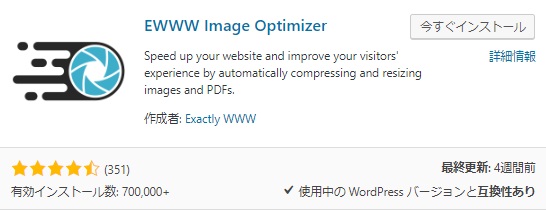
プラグインを入れると、今までにアップロードした画像ファイルをすべて最適化(圧縮)出来、更にこれからアップロードする画像ファイルも、アップロード時に自動圧縮してくれる便利なプラグインです。これは「必須」と言っていいと思います。
詳細は以下をご覧ください。
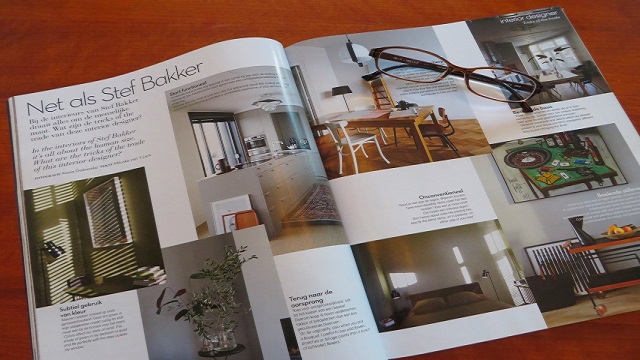
DB最適化
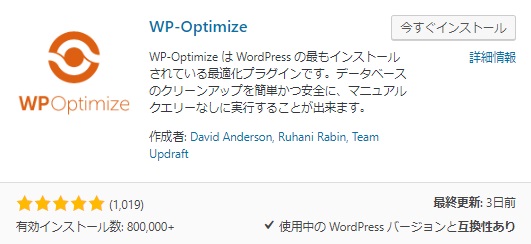
データベースを最適化(ゴミ削除)、リビジョン削除などが出来るプラグインです。
スケジューリング機能で自動でも可能ですし、自分のタイミングで消したいものだけ消す事も可能です。
とにかく「リビジョン」が溜まるのが気持ち悪いので使っています。
記事のリライトが多い場合や、複数の編集者(ライターさんなど)がいる場合はあった方がいいかと思います。
詳細は以下をご覧ください。

その他「Lazy Road」系プラグイン(画像遅延読み込み)など。
WordPressの高速化については以下も参考にして下さい。

作業効率化プラグイン
XMLサイトマップ自動生成&送信
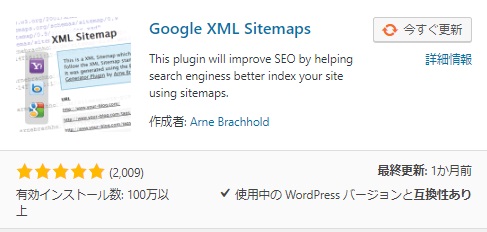
検索エンジンにサイト内のページをすべて知らせる為に作成します。
たとえばGoogle Serch Console などにXMLファイルを送信する設定にしておくと、常に最新のサイト内ページ情報がGoogleに送られます。またこれで生成されるサイトマップアドレスをサーチコンソールに設定しておくのにも利用できます。
詳細は以下をご覧ください。

記事の複製
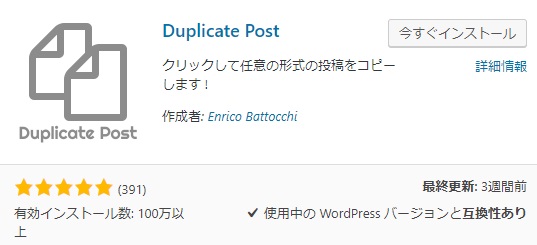
記事一覧の「編集」「ゴミ箱へ移動」などと同じように
「複製」「新規下書き」メニューが追加され簡単にコピーできるようになるプラグインです。
よく似た記事をコピーしたり、テンプレートを用意しておくことで、記事作成時間が短縮できます。
詳細は以下をご覧ください。
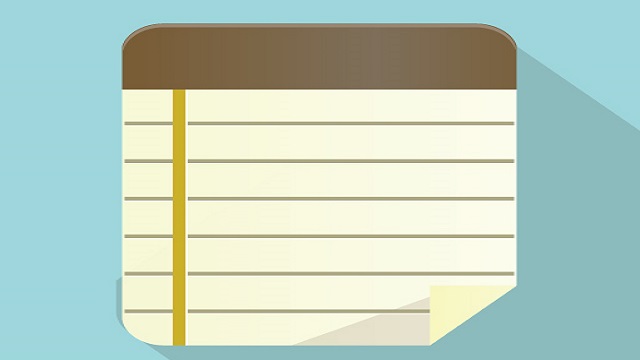
検索・置換
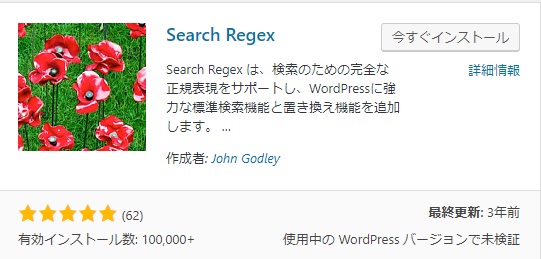
文字列の検索や、置換を一括で行えるプラグインです。
何かにつけて便利なので、入れておいて使う時だけ「有効化」しています。
停止中のものも大量のオブジェクトが登録されメモリを消費するので、使わないものは停止するだけではなく削除した方がいいですが、使うたびにインストールするのは面倒なので
個人的には、この「Serch Regex」と以下の「あると便利なもの」でご紹介している「Broken Link Checker」は普段、停止にしています。
あると便利なもの
自動目次生成
テーマによっては機能が実装されている場合もあります。(ルクセリタスにはあるのでプラグイン不要)
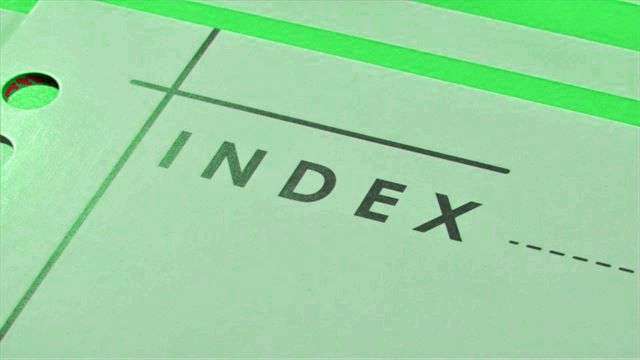
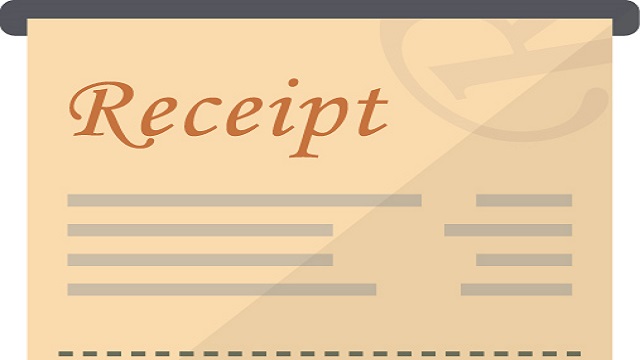
サイトマップ生成
上記でも書いた「XMLサイトマップ」ではなく、サイト内のページを一覧にしたページを自動生成するプラグインです。テーマにサイトマップ生成機能がない場合は、いずれかの方法でサイトマップページを作成した方がクローラビリティの最適化にも役立つ効果で間接的にSEO効果があるようです。

function.php編集
function.phpを直接編集するカスタマイズの際は、注意しないとワードプレス自体が動かなくなってしまう事があります。
function.phpを触らずに、簡単にコードを追加したり編集したり、更にはコード単位で管理できて ON・OFFもできる便利なプラグインです。

お問い合わせフォーム
一番有名でユーザーの多いプラグインは「Contact Form 7」です。

プラグインを使うページだけでロードする
プラグインがついつい多くなった場合は、以下のようなプラグインでロードを制御する事も可能です。

番外編:リンク切れチェック
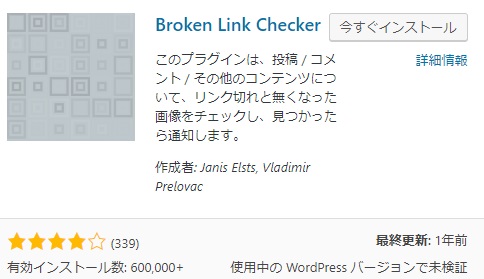
自分で設定したタイミングで自動チェックを行い、更にデフォルトでリンク切れ文字列に 打消し線 を入れてくれます。(カスタム設定も可)
リンクエラーがある場合はメールで通知も可能です。
但し、リンクチェック中は非常に重く常時稼働はお勧めしません。
その他にもあると便利なものは様々、数多くありますが、本当に必要なものを取捨選択しなければ、あっという間にプラグインだらけになってしまうので、都度、必要か否かをよく検討してご利用下さい。
その他プラグインについては、一度は使ってみたものについて時々、記事を書いていますので以下の「プラグイン」カテゴリーからご覧ください。

入れない方がいいもの
有名だけどいらないものの筆頭は
メジャー過ぎて狙われるのかハッキングも多いらしいです。
これで出来る機能は、最近のテーマにはほとんど備わっているので、かえってバッティングしてしまい、SEOにおいてマイナスになります。
もちろん、お使いのテーマの機能を確認した上でですが、有料テーマならもちろんですし、無料テーマでも優秀なものはこのプラグイン以上にカバーしていますので絶対にいらないと思います。むしろ、SEO対応したテーマを選ぶべきです★
次に、超メジャーどころのワードプレス公式プラグイン
確かに高機能で素晴らしいですが、なぜか嫌いです。
重いです。主観だけです。
お勧めしておられる方もいますし、使ってみると手放せなくなるかもしれませんので、あくまでも個人の意見としてお聞き流し下さい。
その他、「キャッシュ系プラグイン」も危険なものが多いので注意が必要です。
他にもいろいろと、ひどいマルウェアが潜んでいるものや、そこまででなくとも「停止」した途端にすべてのページが見れなくなったりするプラグインも存在しますので、プラグインを入れる場合は、よく調べてから入れるようにしましょう。


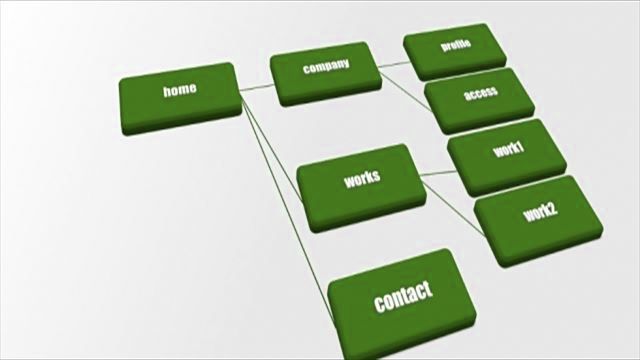

コメント